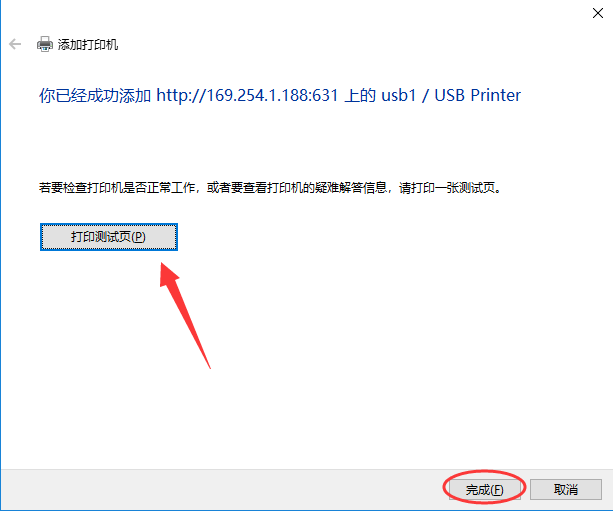打印设置目录
开始设置
- 无线打印服务器可以实现打印机无线链接网络,为局域网内的电脑、手机、笔记本等终端提供打印服务(手机仅支持部分打印机)。本文指导如何快速将打印机添加至电脑。
注意:安装打印机之前务必关闭电脑所有杀毒软件,安装完成后再打开。避免安装时拦截打印驱动,导致无法安装成功
TCP/IP端口设置打印机方法(RAW)
环境检测
设置服务器网络时记录的IP地址,检测是否能在要添加打印机的电脑上打开。(打不开请检查服务器的网络是否设置好或电脑是否和服务器在一个网段)
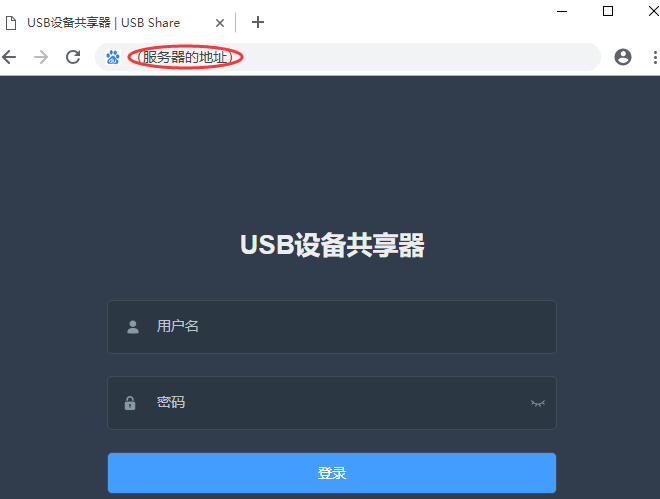
如设置的时候不知道服务器的IP地址请使用服务器管理工具右击空白处刷新列表搜索,搜索后再打开浏览器打开或者PING数值为0-100ms(非“-1”)。检测完成,进行下一步。
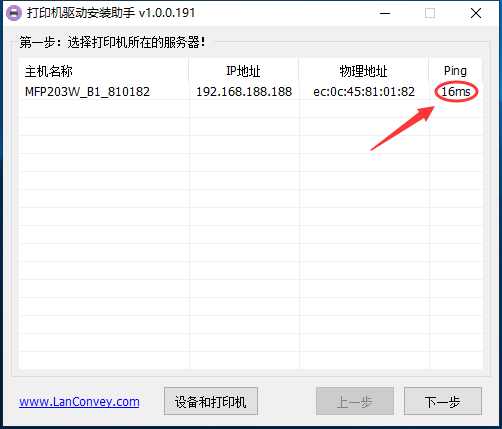
下载快速添加工具
为了快速安装,已推出一键式安装打印机工具,下载地址:点击下载
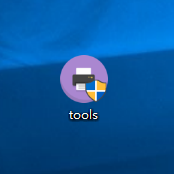
选择服务器
在工具里选择出现的服务器,点击下一步
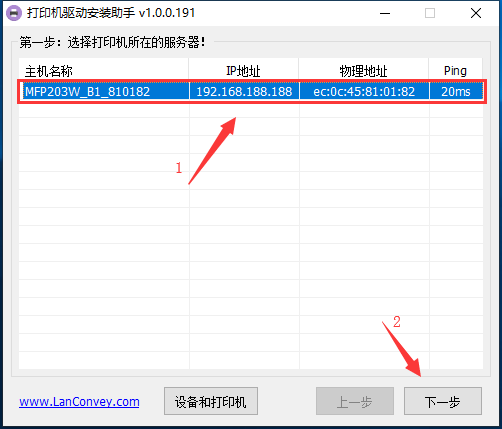
选择打印机
选择你需要添加的打印机型号。点击下一步
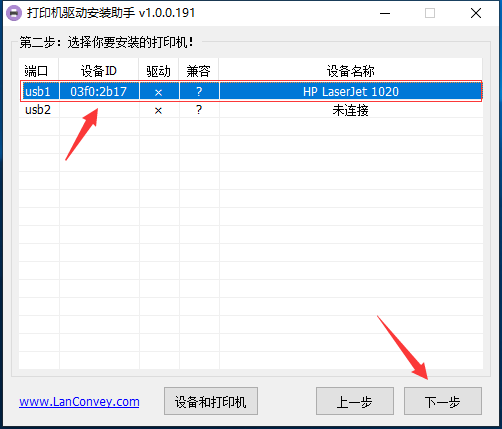
如果提示未识别到你的打印机,请手动搜索,然后再选择自动安装驱动(如工具无法搜索到请联系客服或底部QQ进行反馈添加)
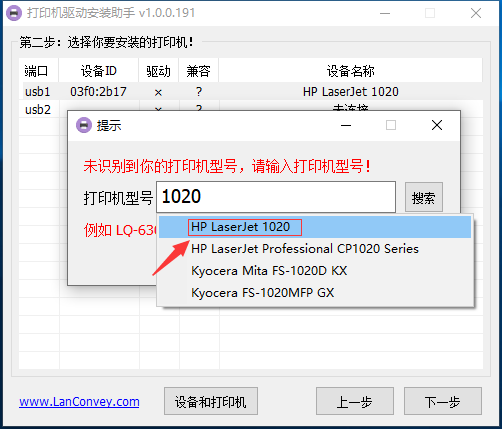

等待安装
进入自动安装模式。注意过程中可能会出现多个版本的驱动,请随机选择驱动版本,基本上都可以使用。安装完成后提示打印测试页
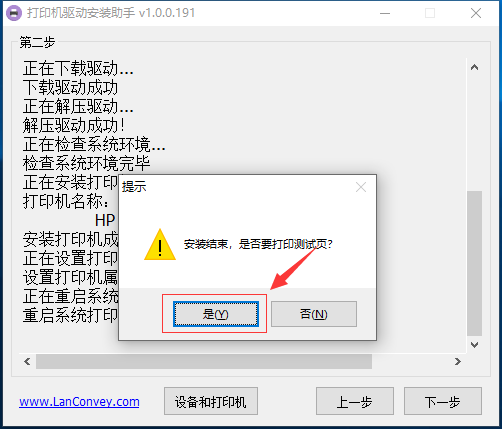
注意:如果还是安装其他接口的打印机,第一台安装完成后直接点击上一步到选择打印机那一步,选择其他打印机即可安装
共享方式设置打印机方法(IPP)
共享的方式和传统的电脑共享的协议方式是一样的,通过地址即可访问到打印机
打印机地址
打开服务器的管理界面,如上环境检测中的设置。

打开IPP打印机服务,选择端口列表并找到打印机的地址,每个USB口对应一个网口地址,并记录用户名和密码
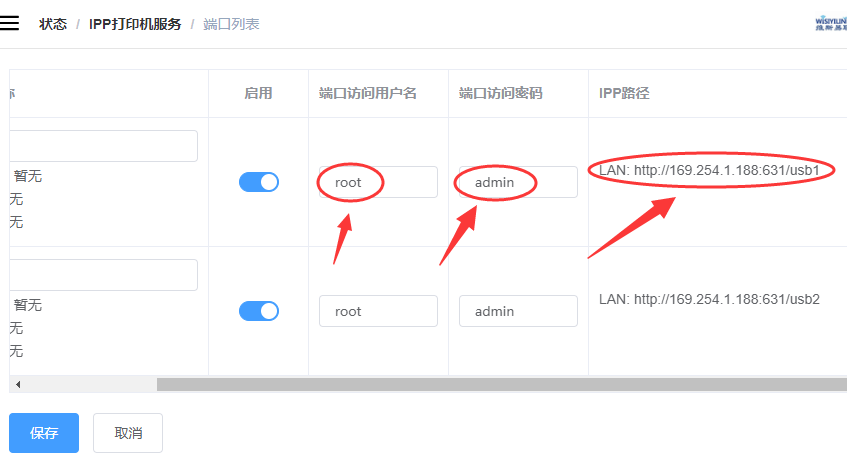
打印机驱动安装
为了快速安装驱动,推荐使用驱动天空的驱动程序点击跳转
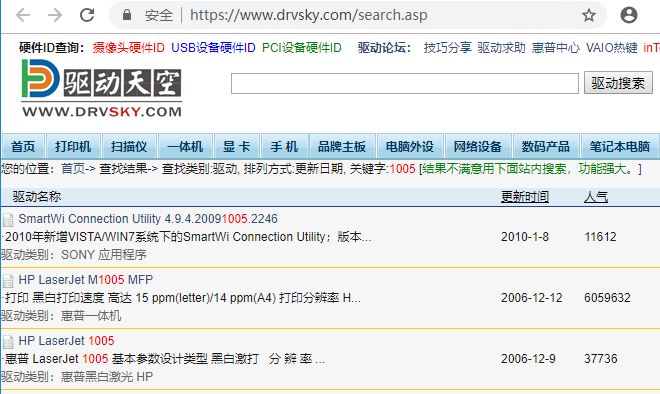
将驱动文件下载至电脑后双击打开自动安装即可,注意看清楚“下载地址列表”的链接才是驱动文件,(由于是三方网站,有部分广告与本网站无关请看清楚后下载)
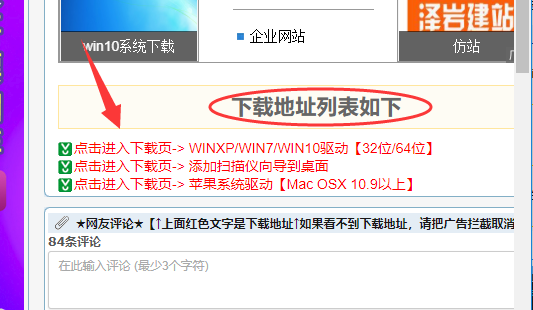
打开驱动后,选择安装目录。点击安装(默认即可)
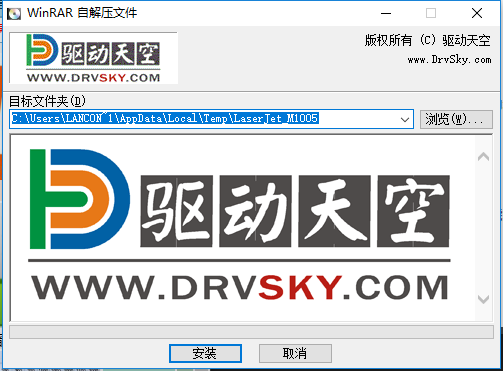
下一步,将驱动导入电脑系统中,等待完成。
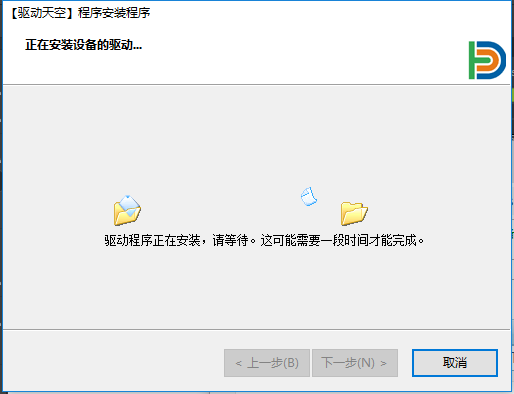
如没有错误,驱动安装完成,添加共享打印机

添加共享打印机
打开控制面板进入设备和打印机,并点击添加打印机

win10系统请选择我所需的打印机未列出,如是其他系统请选择添加网络打印机。

将“IPP打印机服务”里面的打印机地址填入框内。点击下一步
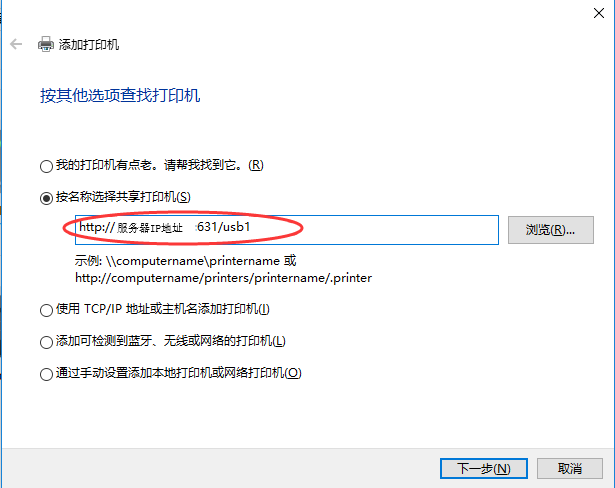
请按提示输入“IPP打印机服务”里面记录的用户名和密码,并点击确定(默认为:root/admin)

选择打印机驱动程序,请根据你所链接的打印机型号选择
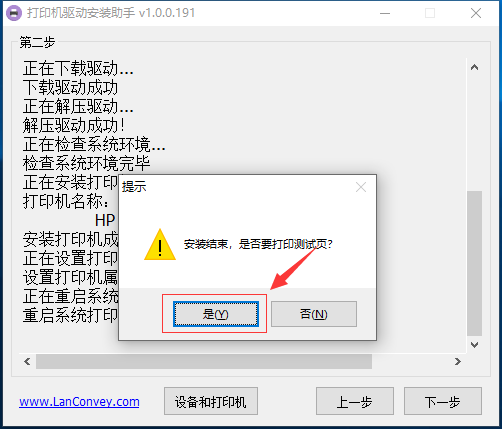
确认打印机名称和驱动程序
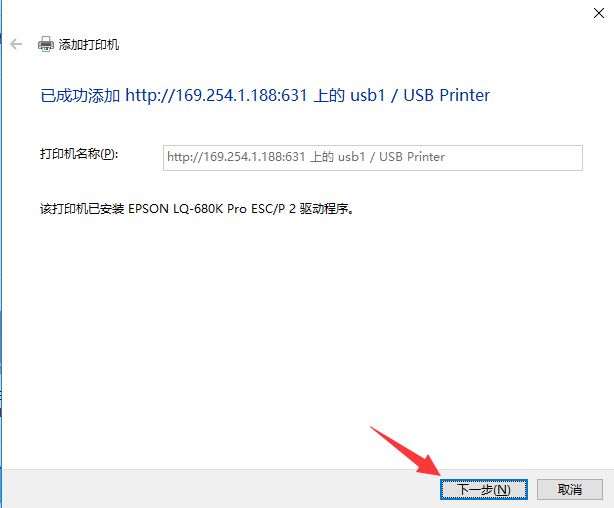
安装完成
打印测试页,检测打印是否成功